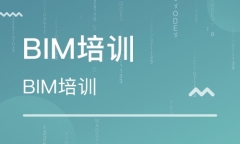BIM软件小技巧Revit中斜墙放置窗户的问题
BIM软件小技巧Revit中斜墙放置窗户的问题
|
BIM软件小技巧:Revit中斜墙放置窗户的问题 (1)一般在使用窗户插入墙的时候,窗户和墙不会平行。 (2)可以通过创建“基于屋顶的公制常规模型”的族文件,在上面创建一个窗户的族。 (3)再将族文件载入到项目当中,进行放置,这样斜墙的窗户,就创建完成了。 |
|
BIM软件小技巧:Revit中如何放置区域钢筋?使用常用的绘制工具来定义钢筋网片覆盖区域系统的边界。
单击“结构”选项卡 选择楼板、墙或基础底板以接收钢筋网区域。
单击“修改 | 创建钢筋网边界选项卡 绘制一条闭合的回路。 注: 平行线符号表示钢筋网区域的主筋方向边缘。 在草图模式中,可以更改此区域的主筋方向。 钢筋网区域的主筋方向非常重要,因为它确定钢筋网片的旋转。 钢筋网片中的主要钢筋平行于主筋方向。 每个钢筋网区域都有一个具有边缘控件的矩形包络(虚线)。 选择控件以确定钢筋网片布局的开始/结束边缘。 使用这些控件,您可以指示钢筋网片对齐和搭接值。 您应该至少选择两个相邻控件来创建正确的钢筋网片布局。 钢筋网片布局会将钢筋网片调整到钢筋网边界。 钢筋网片将被绘制的边界和主体中的洞口剪切。
注: 若要更改钢筋网的图形参数,请单击“视图”选项卡 在“钢筋网区域”的“属性”选项板的“构造”部分中选择搭接位置。
单击“修改 | 创建钢筋网边界”选项卡 要在完成的草图上自动放置符号和标记,请在“钢筋网区域”的“属性”选项板的“标识数据”下的“在视图中标记新构件”参数中选择正确的视图。 【Revit】单独为每个钢筋网片放置钢筋网符号和标记。 |

更多培训课程,学习资讯,课程优惠等学校信息,请进入 南昌湾里区bim培训青山湖区bim培训新建区bim培训 网站详细了解,免费咨询电话:400-998-6158